Comment Ajouter des Images aux Diapositives
Guide étape par étape pour ajouter et personnaliser des images dans vos diapositives de carrousel
Comment Ajouter une Image à Votre Diapositive de Carrousel
Ajoutez des visuels captivants à vos diapositives en téléchargeant des images personnalisées. Les images aident à illustrer votre contenu, augmentent l'engagement et rendent votre message plus mémorable et impactant.
🖼️ Étape 1 : Sélectionner le Type de Contenu
Les types de contenu disponibles dépendent si vous travaillez sur une diapositive d'intro/outro ou une diapositive normale :
Pour les Diapositives d'Intro et d'Outro :
- Texte : Pour les diapositives textuelles sans images
- Texte & Image : Combinez texte et images sur la même diapositive
- Photo de Profil : Ajoutez une photo de profil professionnelle avec du texte
Pour les Diapositives Normales :
- Texte : Pour les diapositives textuelles sans images
- Image : Créez une diapositive uniquement avec une image
- Texte & Image : Combinez texte et images sur la même diapositive
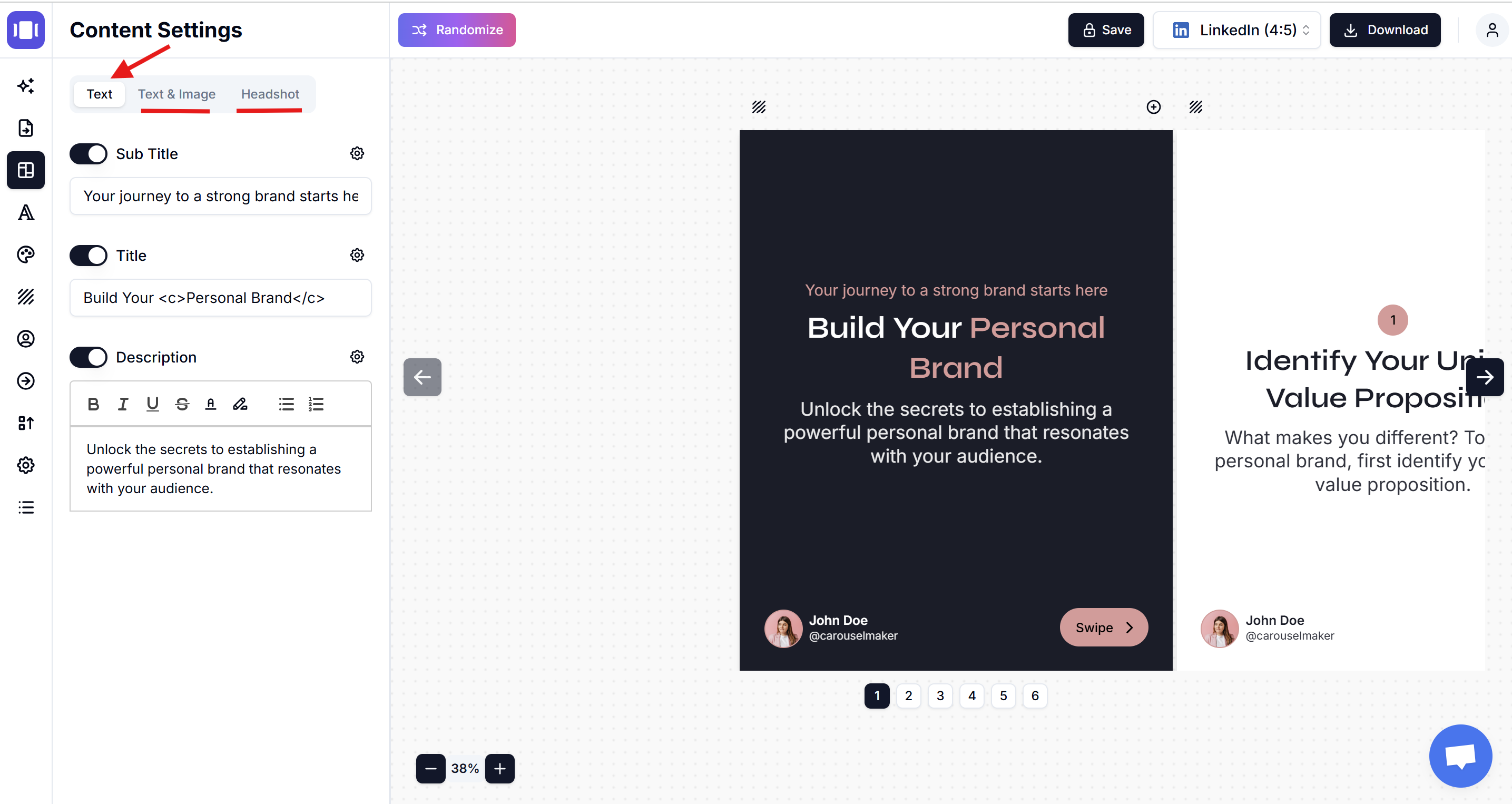
📤 Étape 2 : Télécharger Votre Image
- Cliquez sur Choisir un Fichier à côté de "Aucun fichier choisi".
- Parcourez et sélectionnez votre image depuis votre appareil.
- Formats supportés : JPG, PNG, GIF
- Recommandé : Utilisez des images de haute qualité pour de meilleurs résultats.
- Taille du fichier : Gardez sous 5Mo pour des performances optimales.
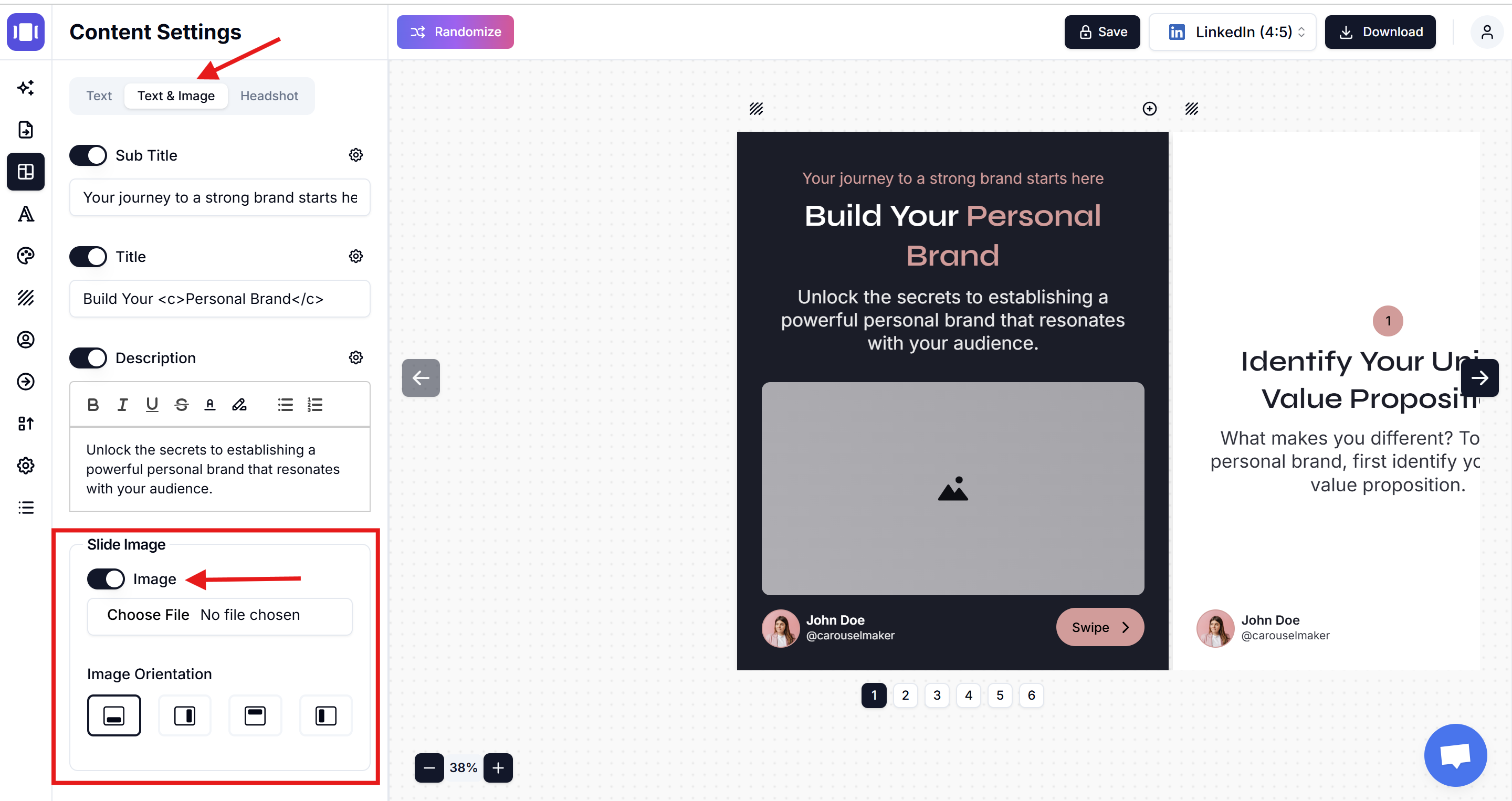
🎛️ Étape 3 : Ajuster les Paramètres d'Image
- Orientation de l'Image : Où placer votre image :
- Gauche : Image à gauche, texte à droite
- Droite : Image à droite, texte à gauche
- Haut : Image en haut, texte en dessous
- Bas : Image en bas, texte au-dessus
- Position : Utilisez la grille à 9 points pour un placement précis.
- Ajustement de l'Image :
- Couvrir : L'image remplit l'espace, peut recadrer les bords.
- Contenir : Image entière visible, peut avoir de l'espace vide.
- Remplir : L'image s'étire pour remplir exactement.
- Opacité : Ajustez la transparence (0-100%).
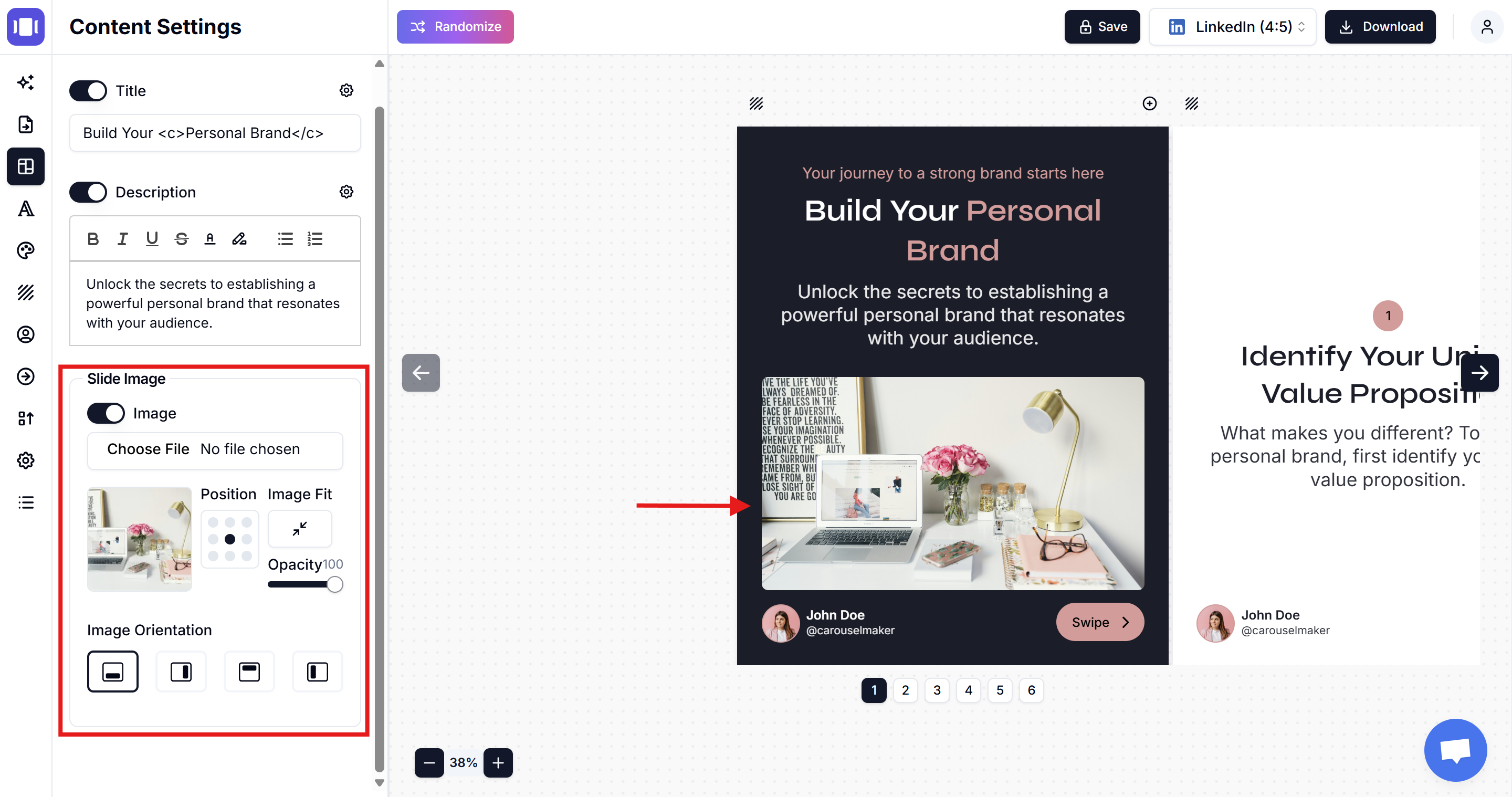
👁️ Étape 4 : Affiner et Prévisualiser
- Prévisualisez le placement de l'image en temps réel.
- Ajustez l'orientation, la position et l'opacité selon les besoins.
- Assurez-vous que l'image complète le contenu de votre diapositive.
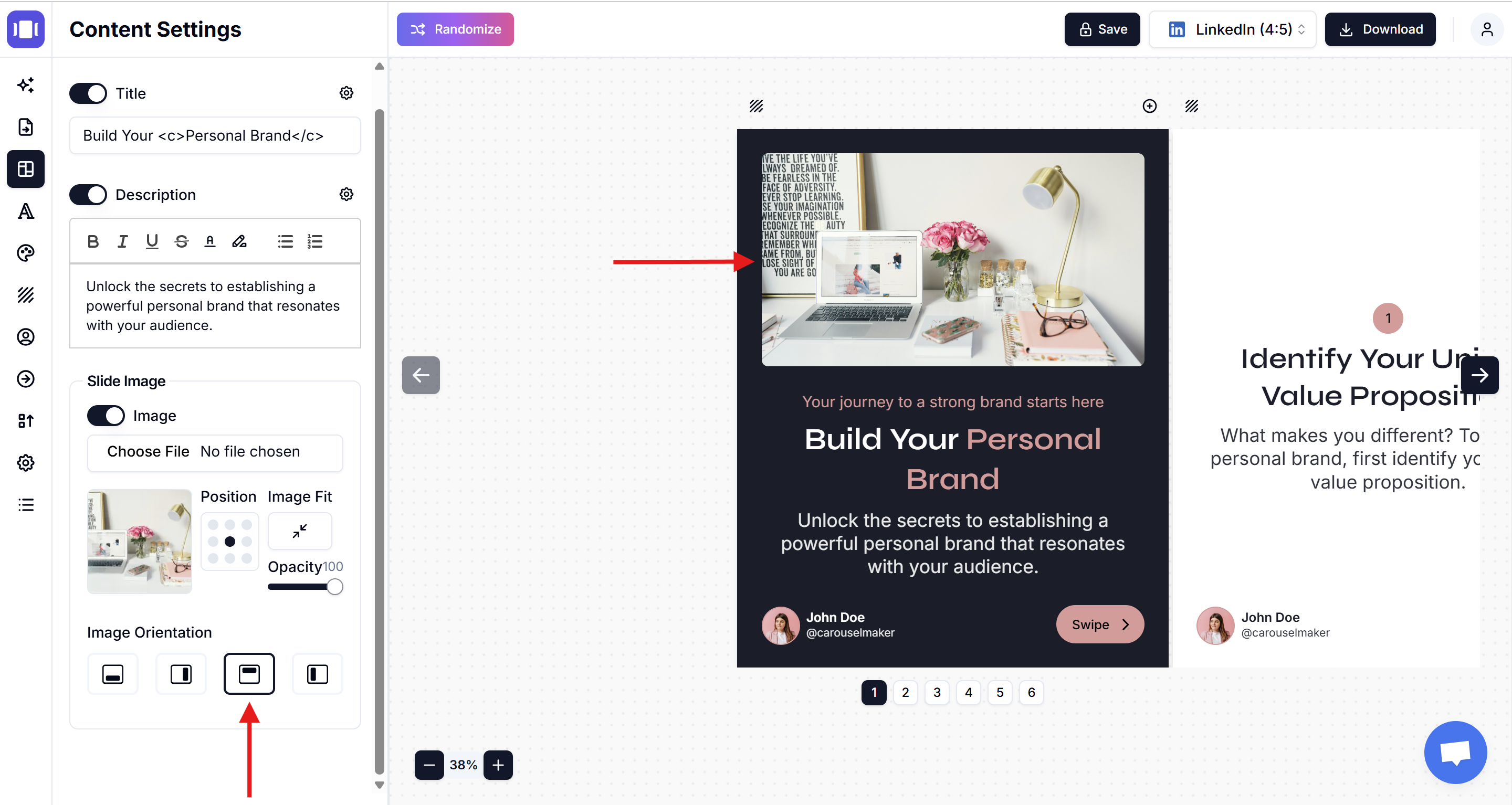
🗂️ Gérer Vos Images
- Masquer l'Image : Désactivez "Image de la Diapositive" pour masquer sans supprimer.
- Afficher l'Image : Activez "Image de la Diapositive" pour l'afficher à nouveau.
- Remplacer l'Image : Téléchargez une nouvelle image pour remplacer l'actuelle.
- Supprimer l'Image : Masquez l'image et passez à l'onglet "Texte" pour des diapositives textuelles.
🌟 Meilleures Pratiques pour les Images
- Utilisez des images haute résolution (minimum 1080px).
- Choisissez des images qui soutiennent votre message.
- Maintenez une qualité d'image constante entre les diapositives.
- Tenez compte des exigences de votre plateforme cible.
💡 Conseils Rapides
- Type de Contenu : "Texte" pour texte seul, "Image" pour image seule, "Texte & Image" pour les deux.
- Cohérence de Marque : Utilisez des images qui correspondent à votre style de marque.
- Vitesse de Chargement : Compressez les grandes images avant de les télécharger.
- Équilibre de Mise en Page : Choisissez l'orientation en fonction de la longueur de votre texte.
Articles connexes
Ajouter des Images d'Arrière-plan aux Diapositives : Guide Complet de Design
Apprenez à ajouter de superbes images d'arrière-plan à vos diapositives. Tutoriel étape par étape pour personnaliser les arrière-plans avec des conseils de design professionnel pour les carrousels LinkedIn, Instagram et TikTok.
Comment Modifier la Marque dans Carousel Maker
Guide complet étape par étape pour modifier la marque dans Carousel Maker, y compris l'ajout de logos, la personnalisation des détails personnels et d'entreprise, et assurer la cohérence de la marque dans vos carrousels.
Personnaliser les Polices et la Typographie
Apprenez à modifier les polices, les tailles et les styles de texte dans vos carrousels